批量缩放大师批量缩放图片教程
时间:2018-02-05 14:33:04 作者:Joe 浏览量:18

许多网友向小编反映不知道怎么使用批量缩放大师?哪里有批量缩放大师的使用教程?今天极速小编为大家提供一个使用教程,希望对大家有帮助!首先我们下载批量缩放大师(下载地址:http://www.jisuxz.com/down/38910.html)。下载安装软件后,双击批量缩放大师的桌面快捷方式,打开批量缩放大师:

批量缩放大师是一款批量缩放图片工具。可以同时对多张图片进行放大或缩小操作。还可以选择保持原图宽度和高度的比例和限制缩放后的文件大小。还可以在压缩过程中实现格式转换,非常方便好用。
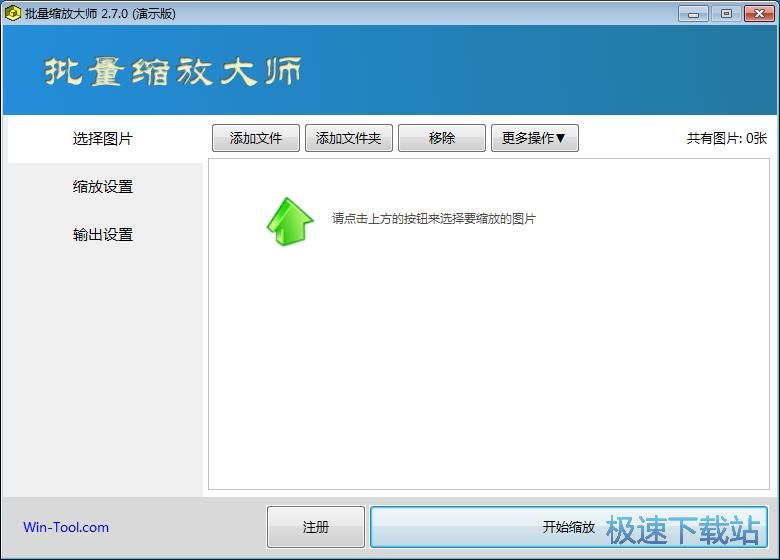
这一次极速小编就给大家演示一下怎么使用批量缩放大师进行批量图片缩放。在批量缩放大师主界面中点击[缩放设置],进入缩放设置选项。设置好图片的缩放尺寸和选择好缩放的选项;
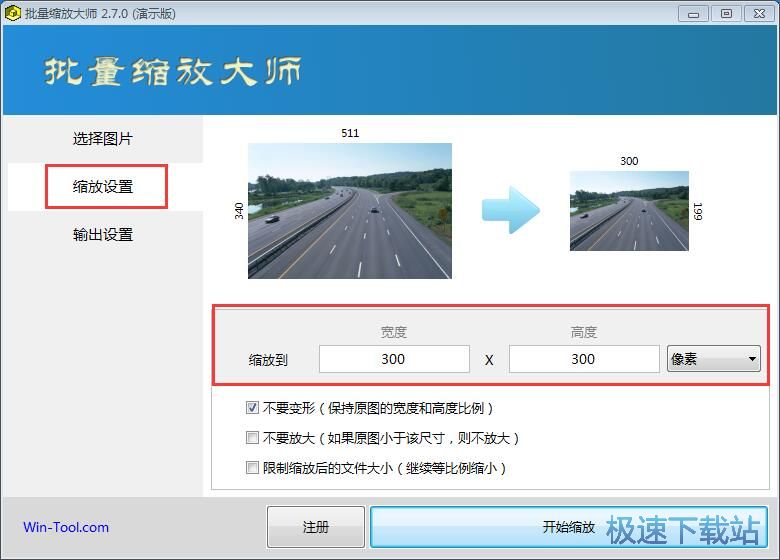
接下来我们点击[输出设置],进入图片输出设置页面。点击输出文件夹路径右边的按钮,选择好输出文件夹,点击[确定]就可以选择图片输出路径。设置好之后我们就可以进行图片缩放操作了;
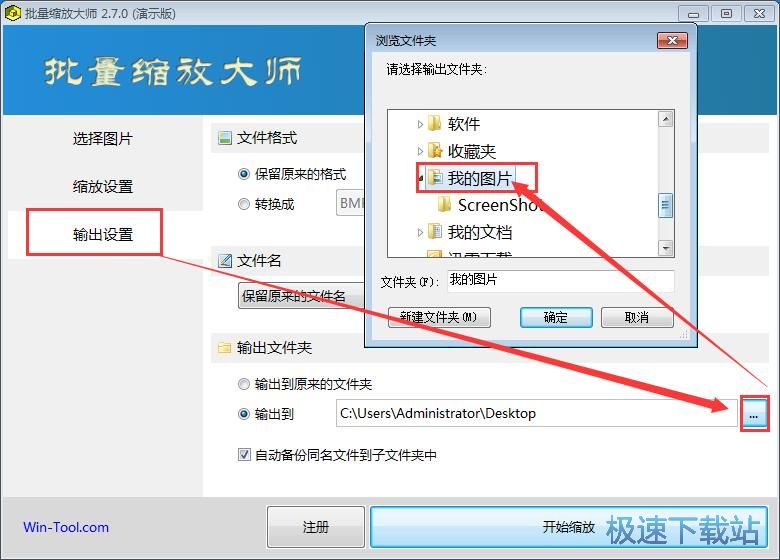
点击[选择图片]打开图片选择窗口。按照图片存放路径文件夹找到图片文件,选中后点击[打开]。就可以在批量缩放大师中打开图片了。
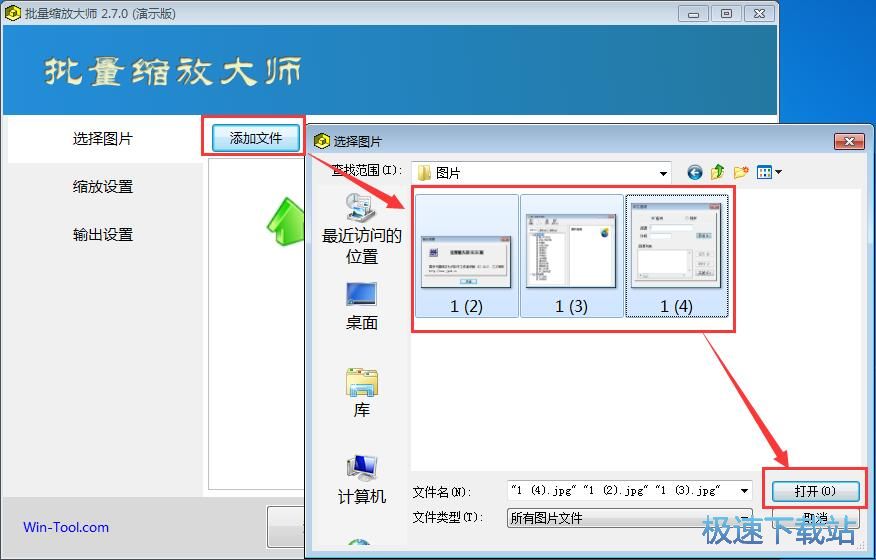
打开图片后,点击[开始缩放]就可以将图片进行批量缩放。缩放后的图片会保存在刚才设置的输出路径中。
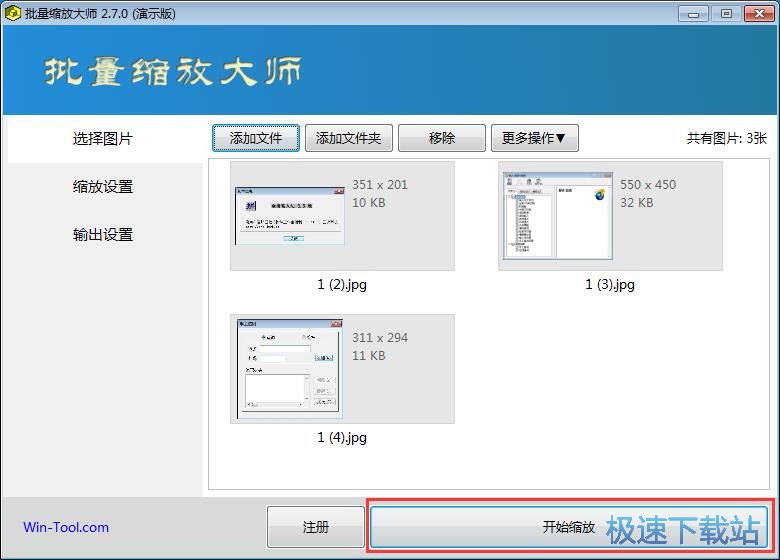
批量缩放大师的使用方法就讲解到这里,希望对你们有帮助,感谢你对极速下载站的支持!
Mytoolsoft Image Resizer 2.7.2 演示版
- 软件性质:国外软件
- 授权方式:注册版
- 软件语言:汉化中文
- 软件大小:681 KB
- 下载次数:1173 次
- 更新时间:2019/4/1 17:23:52
- 运行平台:WinXP,Win7,...
- 软件描述:经常需要处理一些图片,要将图片的大小进行统一化处理。但是每次都使用Photosh... [立即下载]
相关资讯
相关软件
- 怎么将网易云音乐缓存转换为MP3文件?
- 比特精灵下载BT种子BT电影教程
- 土豆聊天软件Potato Chat中文设置教程
- 怎么注册Potato Chat?土豆聊天注册账号教程...
- 浮云音频降噪软件对MP3降噪处理教程
- 英雄联盟官方助手登陆失败问题解决方法
- 蜜蜂剪辑添加视频特效教程
- 比特彗星下载BT种子电影教程
- 好图看看安装与卸载
- 豪迪QQ群发器发送好友使用方法介绍
- 生意专家教你如何做好短信营销
- 怎么使用有道云笔记APP收藏网页链接?
- 怎么在有道云笔记APP中添加文字笔记
- 怎么移除手机QQ导航栏中的QQ看点按钮?
- 怎么对PDF文档添加文字水印和图片水印?
- 批量向视频添加文字水印和图片水印教程
- APE Player播放APE音乐和转换格式教程
- 360桌面助手整理桌面图标及添加待办事项教程...
- Clavier Plus设置微信电脑版快捷键教程
- 易达精细进销存新增销售记录和商品信息教程...





